迅捷思维导图电脑版是一款强大的思维导图制作软件,提供了丰富的思维导图模板,可以快速创建逻辑图、鱼骨图、结构图等多种样式的思维导图,操作简单,节点编辑一键添加同级节点或子节点,在节点中能够添加公式、图片、链接、图标。支持大纲模式,一键切换,纵览大纲。
迅捷思维导图教程插入元素
以上就是迅捷思维导图中有关线条设置的全部内容了,下一篇我们即将学习怎样插入元素让思维导图整体更加丰富。
插入图片
在选中主题后,在画布上方的工具栏中点击【插入】-【图片】,在弹出的对话框中选择或拖入需要插入的图片,这里支持插入图片的类型有以下三种:JPG、PNG、GIF,选择完成后点击【确认】即可完成插入。对于插入的图片我们还可以双击预览大图。

插入图标
选中任意一个主题后,在上方的工具栏中找到【插入】-【图标】,或是点击侧栏中的【图标】,这两种方法都可以到达添加图标的界面。在这里能看到很多很多类型的图标供我们选择,点击就可以将其添加到选中的主题了。
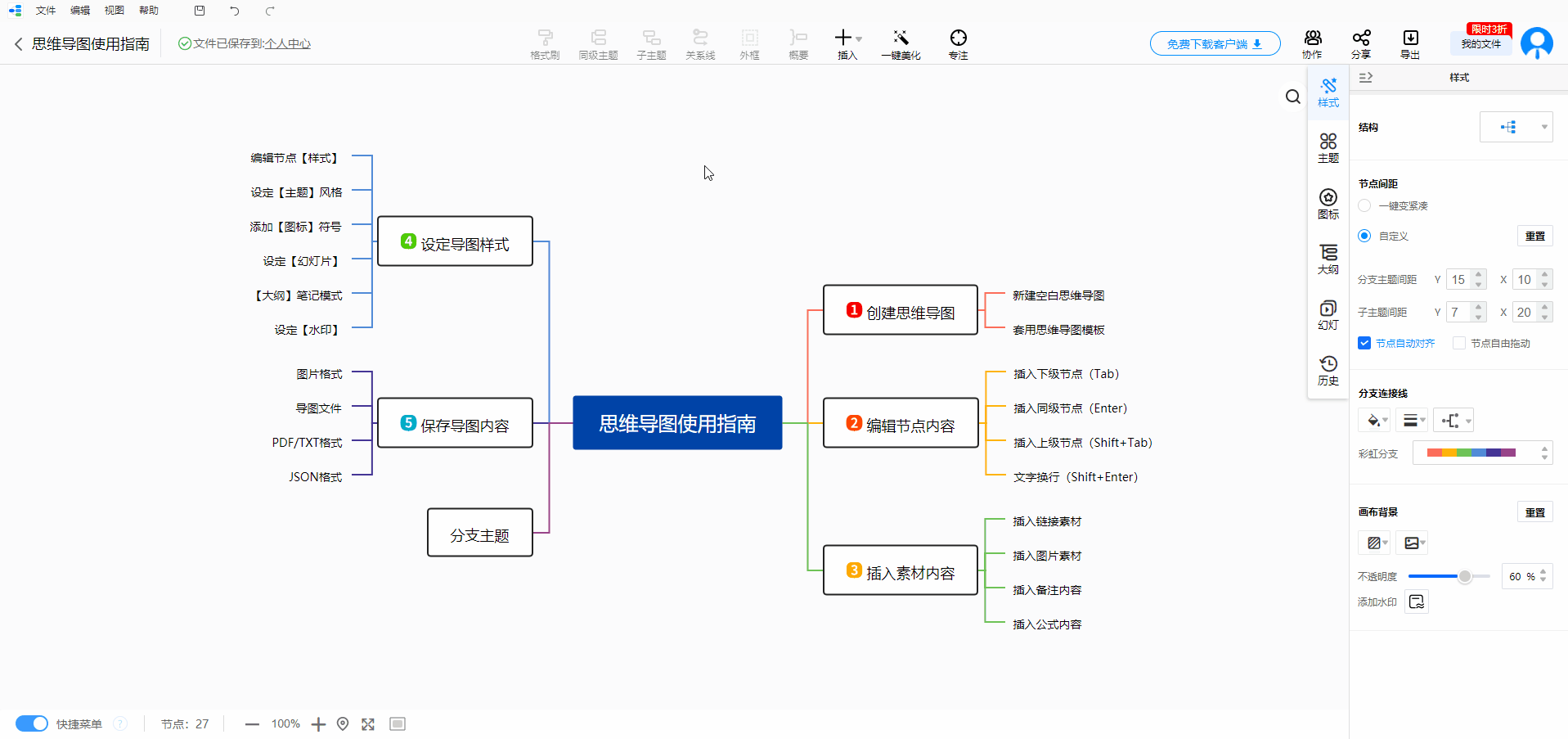
插入备注
选中需要插入备注的主题后,在工具栏中选择【插入】-【备注】。然后再在弹出的对话框中输入需要添加的备注,设置好文字格式后点击【确认】即可保存备注内容。将鼠标移动到备注图标上,即可查看备注内容;也可以点击图标,直接调出备注栏进行查看。
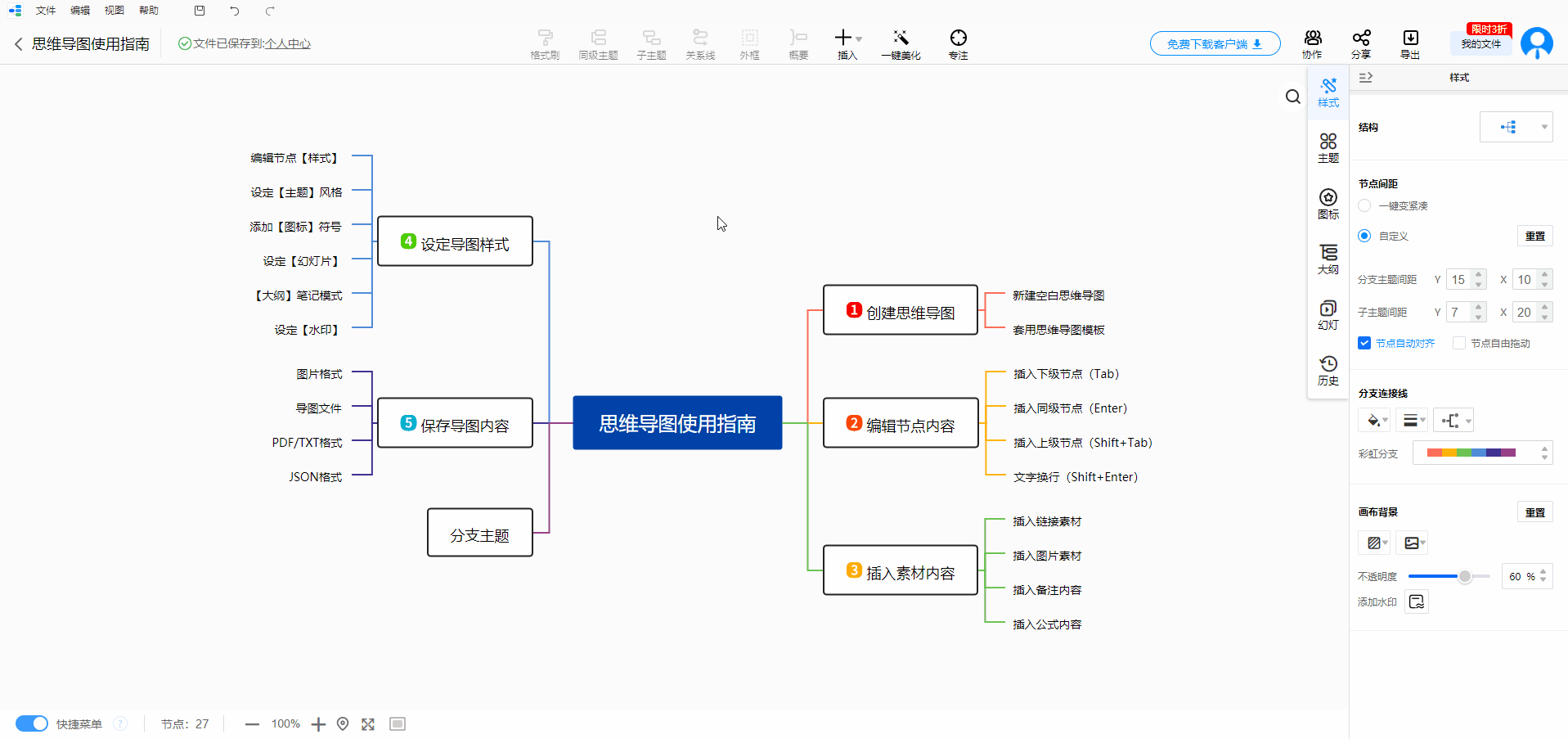
插入链接
选中需要插入链接的主题后,同样是在工具栏中找到【插入】功能选择【链接】按钮,然后将需要插入的链接填入指定位置,另外我们还可以选择性地输入提示文本,点击【确认】完成插入。
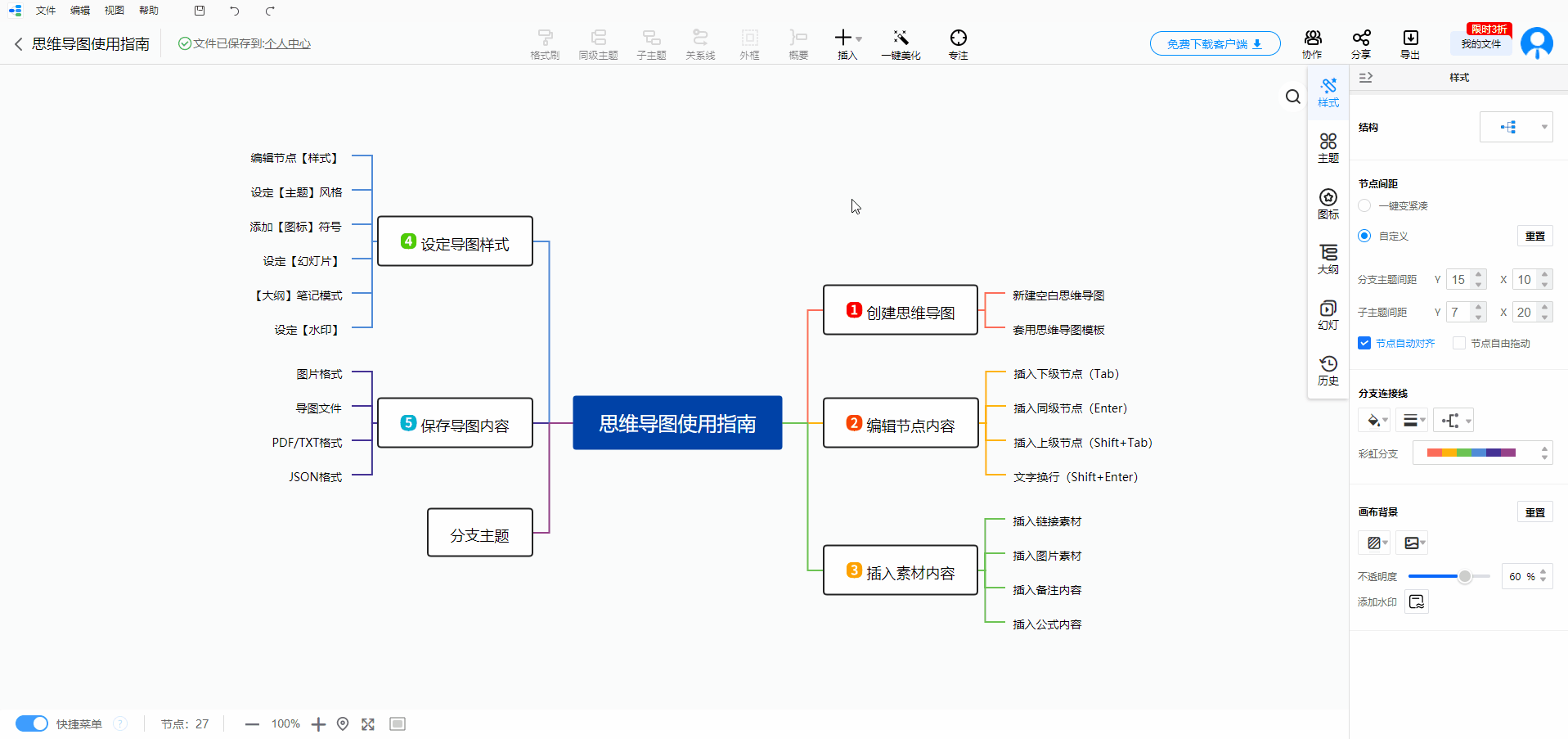
插入公式
选中主题后,点击工具栏的【插入】-【公式】,在出现的对话框中选择需要的公式,然后根据需求填入具体的数字,点击【确认】即可完成公式插入操作。值得一提的是,这里能够插入的不仅仅只有常用公式,还可以插入特殊的字母和符号。
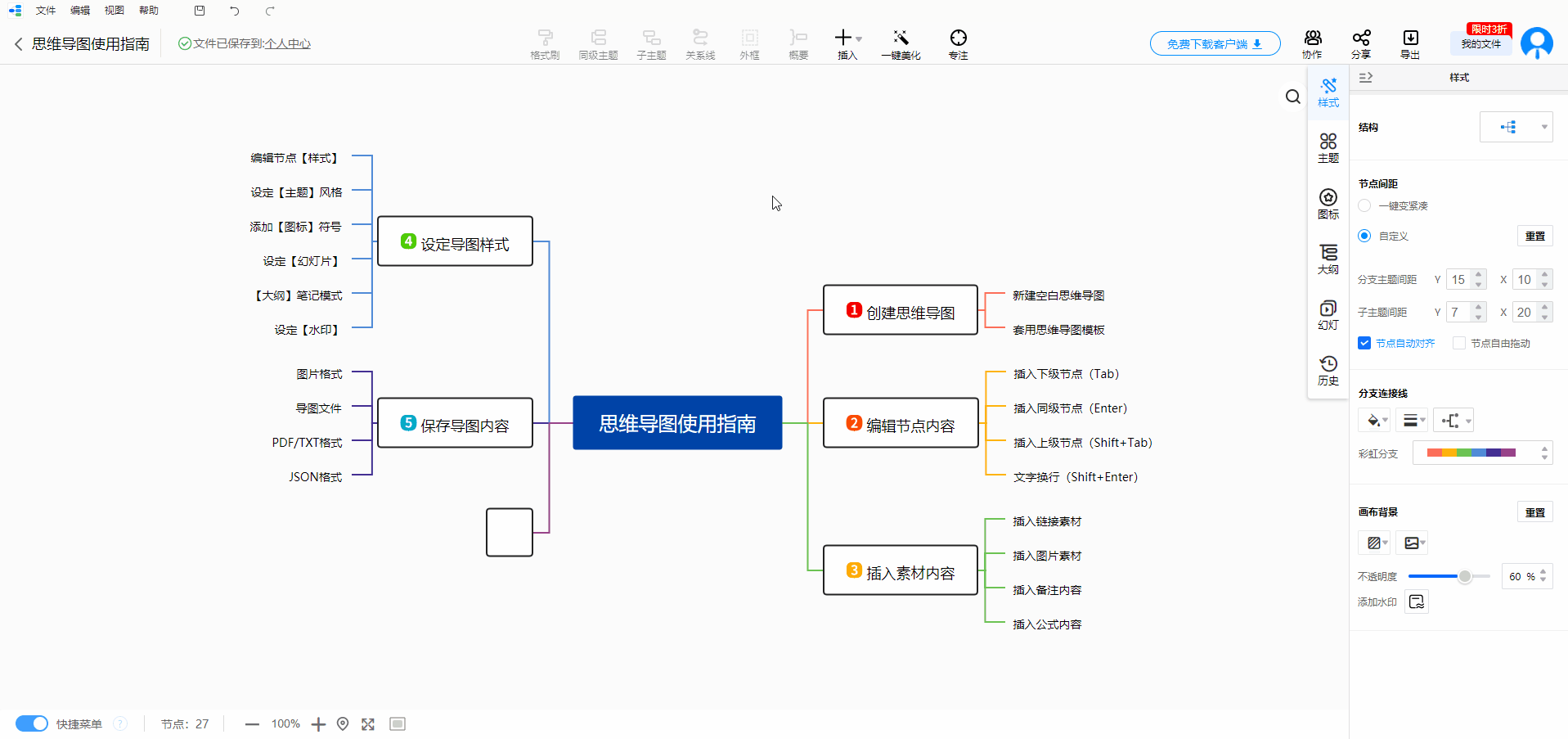
迅捷思维导图可以为你做什么?
组织个人想法
帮你组织个人思路,分析问题,思考解决方案,建立思维逻辑,在明确问题或猜想的前提下,形成自己的体系化思想,并充分反映出思考过程,提升思维能力。
分析他人想法
帮助总结和分析会议精神,读书笔记,有效提取精华知识并进行知识管理,将他人的知识通过自己的思考,变为自己的知识财富,丰富自己的知识体系。
建立记忆链接
利用思维导图的发散及多维的特征,可以帮助你实现对事物的关联自然记忆,大大提升工作和学习的记忆效率。
创意头脑风暴
轻松直观的创建工作流程图、组织结构图、项目管理图、平面布置图等,形象地体现每个过程的每一个步骤,使所有信息一目了然,有效避免产生歧义。
迅捷思维导图软件特色
理清脉络让思维可视化
通过添加/删除节点和关系线将零散的内容贯通到一起,平面展开的呈现形式更有利于理清脉络,使思维逻辑表达地更加直观。
捕捉灵感让合作更高效
利用多人实时编辑开启头脑风暴,设置权限让团队成员自由编辑思维导图,实时获取成员们的各种灵感。在丰富思维导图内容的同时进一步增加了团队成员间的沟通合作,使合作更加轻松高效。
支持多种格式节省时间
迅捷画图支持一键导出多种格式,例如Word、PPT、Excel、Markdown、OPML、Xmind、XMM和Json等格式等,轻松实现跨平台操作,省去转换文件格式的时间,让工作更效率。
迅捷思维导图软件功能
多种模板,一键使用
迅捷思维导图在提供逻辑图、鱼骨图、树状图等经典布局之外,还有1600+的导图模板,点击即可一键使用,满足您不同场景下的创作需求,提高创作效率。创建思维导图
自主设计,一键美化
可以灵活调整主题样式,通过添加图片、公式和水印、同一布局、间距、结构,自主设计出个人特色鲜明的思维导图;也可以一键美化,随机调整导图主题,让导图更加多彩。创建思维导图
视图模式自由切换
大纲和脑图可以自由切换,在大纲模式下脉络框架能够被快速整理;而脑图模式下的专注功让创作更加沉浸。创建思维导图
高效协作,多人实时编辑
同一篇文档支持多人同时编辑,分享链接即可开启高效协作。角色权限轻松管理,集思广益更加简单。创建思维导图
自动保存,追溯历史
在创作过程中迅捷画图会自动保存当前版本,最多会保留20条版本记录,可以随时点击查看并轻松还原记录中的每一个版本。创建思维导图
链接分享,便捷安全
通过连接分享作品,便捷高效;同时还可以设置分享密码和分享期限,让文档安全更有保障。创建思维导图
上一篇:Lunacy(矢量图形设计)
下一篇:Aseprite(像素画)
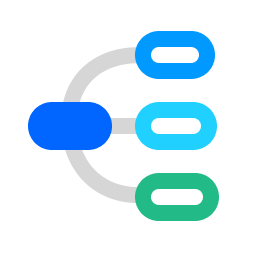



 360解压缩软件2023
360解压缩软件2023 看图王2345下载|2345看图王电脑版 v10.9官方免费版
看图王2345下载|2345看图王电脑版 v10.9官方免费版 WPS Office 2019免费办公软件
WPS Office 2019免费办公软件 QQ浏览器2023 v11.5绿色版精简版(去广告纯净版)
QQ浏览器2023 v11.5绿色版精简版(去广告纯净版) 下载酷我音乐盒2023
下载酷我音乐盒2023 酷狗音乐播放器|酷狗音乐下载安装 V2023官方版
酷狗音乐播放器|酷狗音乐下载安装 V2023官方版 360驱动大师离线版|360驱动大师网卡版官方下载 v2023
360驱动大师离线版|360驱动大师网卡版官方下载 v2023 【360极速浏览器】 360浏览器极速版(360急速浏览器) V2023正式版
【360极速浏览器】 360浏览器极速版(360急速浏览器) V2023正式版 【360浏览器】360安全浏览器下载 官方免费版2023 v14.1.1012.0
【360浏览器】360安全浏览器下载 官方免费版2023 v14.1.1012.0 【优酷下载】优酷播放器_优酷客户端 2019官方最新版
【优酷下载】优酷播放器_优酷客户端 2019官方最新版 腾讯视频播放器2023官方版
腾讯视频播放器2023官方版 【下载爱奇艺播放器】爱奇艺视频播放器电脑版 2022官方版
【下载爱奇艺播放器】爱奇艺视频播放器电脑版 2022官方版 2345加速浏览器(安全版) V10.27.0官方最新版
2345加速浏览器(安全版) V10.27.0官方最新版 【QQ电脑管家】腾讯电脑管家官方最新版 2024
【QQ电脑管家】腾讯电脑管家官方最新版 2024 360安全卫士下载【360卫士官方最新版】2023_v14.0
360安全卫士下载【360卫士官方最新版】2023_v14.0